3 Phương pháp dễ dàng kết hợp các tệp WMA [Ngoại tuyến và trực tuyến[
Việc hợp nhất nhiều tệp WMA có thể rất cần thiết để tạo các bản nhạc âm thanh liền mạch, đặc biệt là nếu bạn muốn tạo một bản nhạc âm thanh liên tục. Tuy nhiên, thách thức thực sự không phải là bản thân quá trình mà là tìm các công cụ và phương pháp hiệu quả và thân thiện với người dùng để hợp nhất các tệp này. Với điều đó, trong bài viết này, chúng tôi đã chuẩn bị 3 phương pháp đơn giản để giúp bạn kết hợp các tập tin WMA cả ngoại tuyến và trực tuyến. Cho dù bạn thích sử dụng phần mềm trên máy tính hay tận dụng sự tiện lợi của các nền tảng trực tuyến, các phương pháp này đều đáp ứng các nhu cầu và mức độ thoải mái về mặt kỹ thuật khác nhau, đảm bảo bạn có thể dễ dàng hợp nhất các tệp âm thanh của mình với ít rắc rối nhất.
Bạn còn chờ gì nữa? Hãy tiếp tục đọc.
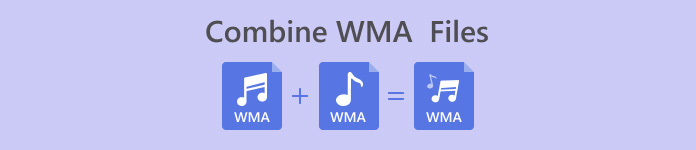
Phần 1: Ghép nối các tệp WMA trên máy tính với chất lượng cao [Nhanh chóng & Dễ dàng]
Cách nhanh nhất và dễ nhất để kết hợp các tệp WMA là thông qua FVC-picked Chuyển đổi video Ultimate. Công cụ này giúp việc ghép các tệp WMA trở nên dễ dàng đến mức ngay cả người mới bắt đầu cũng thấy quy trình này đơn giản và hiệu quả. Hơn nữa, chất lượng đầu ra của tệp WMA đã ghép được xuất ra với chất lượng cao vì công cụ này sử dụng các thuật toán xử lý âm thanh tiên tiến giúp giữ nguyên độ trung thực của âm thanh gốc.
Bước 1. Đầu tiên, bạn cần cài đặt Video Converter Ultimate trên thiết bị của mình.
Tải xuống miễn phíDành cho Windows 7 trở lênAn toàn tải
Tải xuống miễn phíĐối với MacOS 10.7 trở lênAn toàn tải
Bước 2. Sau đó, nhập nhiều tệp WMA bằng cách nhấp vào Thêm các tập tin cái nút.
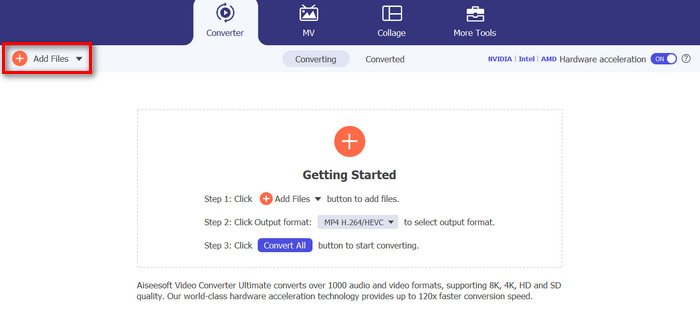
Bước 3. Bây giờ, trong một cửa sổ mới, bạn sẽ thấy Hợp nhất tất cả nút ở phía bên trái. Nhấp vào nút đó để kết hợp các tệp WMA.
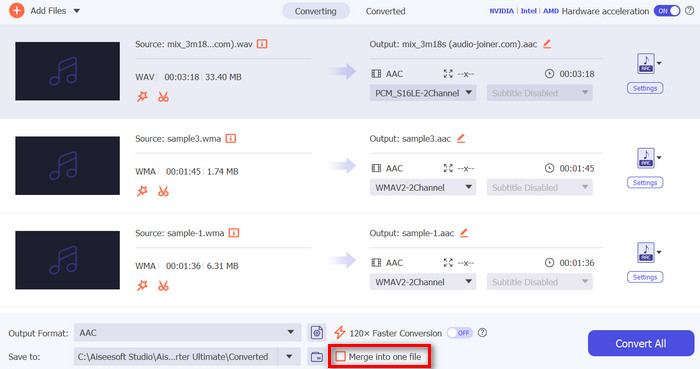
Bước 4. Trong khi đó, nếu bạn muốn thay đổi thứ tự của các tệp WMA trước khi hợp nhất chúng, chỉ cần nhấp chuột phải vào bản nhạc mà bạn muốn di chuyển và chọn một trong hai Di chuyển lên hoặc là Di chuyển xuống.
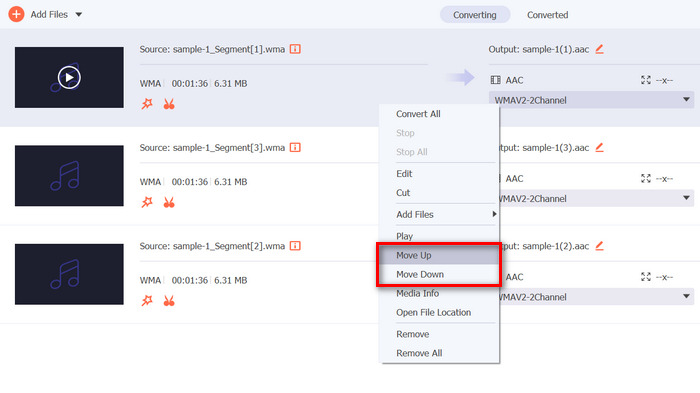
Bước 5. Sau khi hoàn tất, hãy nhấp vào Tiết kiệm và xem trước âm thanh của bạn.
Bước 6. Cuối cùng, để nhập các tệp WMA đã kết hợp của bạn, hãy nhấp vào Chuyển đổi tất cả cái nút.
Vậy là xong! Quá dễ dàng, phải không? Ngoài ra, ngoài những tính năng đó, bạn sẽ được tận hưởng một số tính năng tích hợp, đặc biệt là khi bạn cần chỉnh sửa các tệp WMA trước khi hợp nhất chúng, như cắt, cắt và điều chỉnh các thông số âm thanh. Vì vậy, so với các công cụ khác cũng có thể hợp nhất các tệp WMA, với công cụ này, bạn có thể cải thiện chúng hơn nữa trước khi thực sự hợp nhất.
Phần 2: Kết hợp các tệp WMA trực tuyến
Trong khi đó, khi bạn muốn kết hợp các tệp WMA trực tuyến, bạn có thể sử dụng công cụ Apps123. Công cụ trực tuyến này cung cấp một cách thuận tiện và không rắc rối để kết hợp các tệp âm thanh của bạn mà không cần tải xuống hoặc cài đặt bất kỳ phần mềm nào. Điều tuyệt vời nhất về công cụ này là bạn có thể trực tiếp kết hợp các tệp WMA của mình, giúp bạn dễ dàng điều hướng công cụ và tránh gặp phải một số phức tạp khi sử dụng.
Bước 1. Trên giao diện chính của họ, nhấp vào Công cụ âm thanh và lựa chọn Bộ ghép âm thanh.
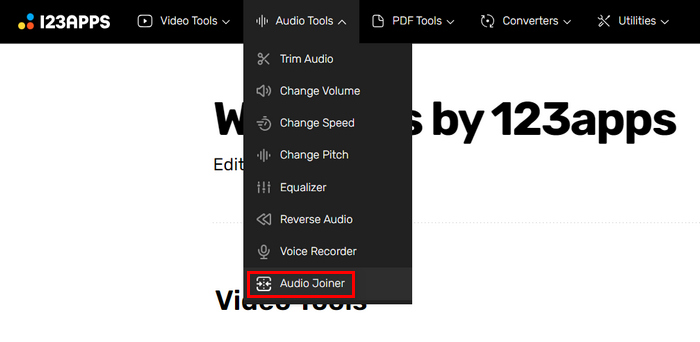
Bước 2. Tiếp theo, bấm vào Thêm bài hát nút để nhập các tệp WMA mà bạn muốn hợp nhất.
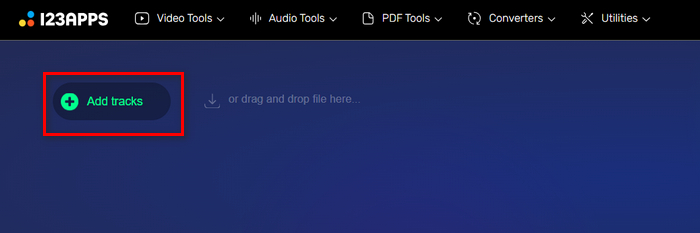
Bước 3. Sau khi nhập tất cả các tệp WMA mà bạn muốn hợp nhất, hãy nhấp vào Tham gia cái nút.

Bước 4. Cuối cùng, để lưu tệp của bạn, hãy nhấp vào Tải xuống cái nút.
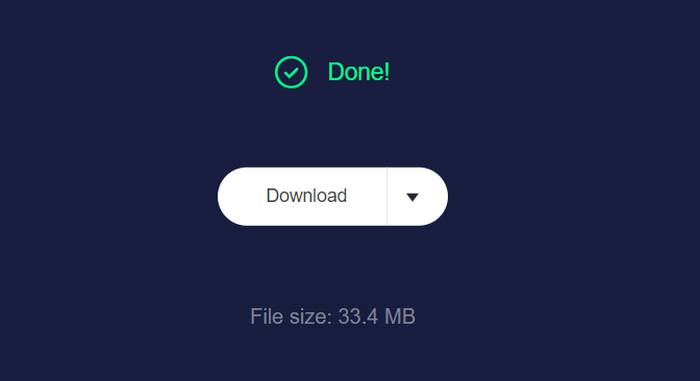
Công cụ này thực sự tuyệt vời khi kết hợp các tệp WMA. Tuy nhiên, nó không có tính năng xem trước, có thể hữu ích để kiểm tra tệp đầu ra trước khi tải xuống. Bạn phải mở nó bằng Máy nghe nhạc WMA trên máy tính của bạn để xem trước.
Phần 3: Kết hợp các tệp WMA trên điện thoại của bạn
Nếu bạn muốn kết hợp các tệp WMA bằng điện thoại, WavePad là công cụ tốt nhất cho công việc này. Ứng dụng thân thiện với người dùng này cho phép bạn dễ dàng kết hợp nhiều tệp WMA thành một bản nhạc liền mạch. Chỉ cần kéo và thả các tệp của bạn, sắp xếp chúng theo nhu cầu và lưu âm thanh đã kết hợp. Các tính năng chỉnh sửa mạnh mẽ và hỗ trợ nhiều định dạng khác nhau của WavePad khiến ứng dụng này trở thành lựa chọn linh hoạt để kết hợp âm thanh nhanh chóng và hiệu quả khi đang di chuyển. Có sẵn cho cả iOS và Android, WavePad đảm bảo kết quả chất lượng cao trực tiếp từ thiết bị di động của bạn.
Bước 1. Đầu tiên, bạn cần tải WavePad về điện thoại và cài đặt.
Bước 2. Mở công cụ, nhấp vào Mở và nhập các tệp WMA mà bạn muốn hợp nhất.
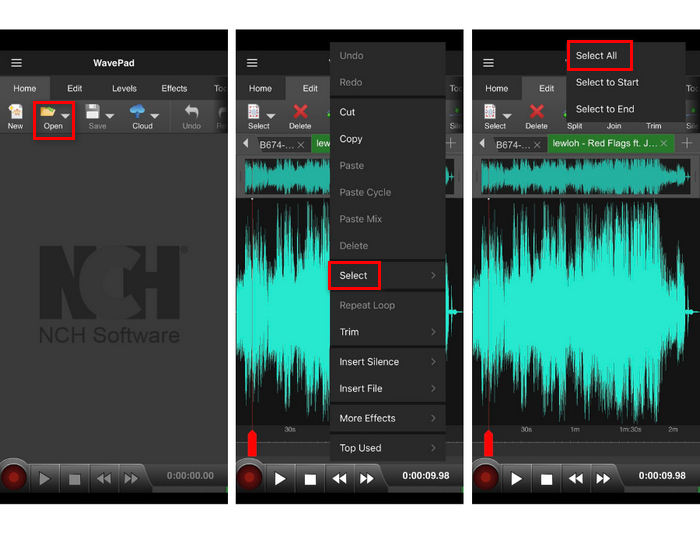
Bước 3. Sau đó, để chọn các tập tin bạn muốn hợp nhất, hãy nhấn và giữ bản nhạc, nhấp vào Lựa chọn, và lựa chọn Chọn tất cả.
Bước 4. Bây giờ, hãy đi đến Biên tập tab, nhấp vào Tham giavà chọn Tham gia hàng loạt.
Công cụ này là một trình chỉnh sửa âm thanh và bạn có thể sử dụng nó trình chỉnh sửa siêu dữ liệu để thay đổi thông tin siêu dữ liệu âm thanh một cách dễ dàng.
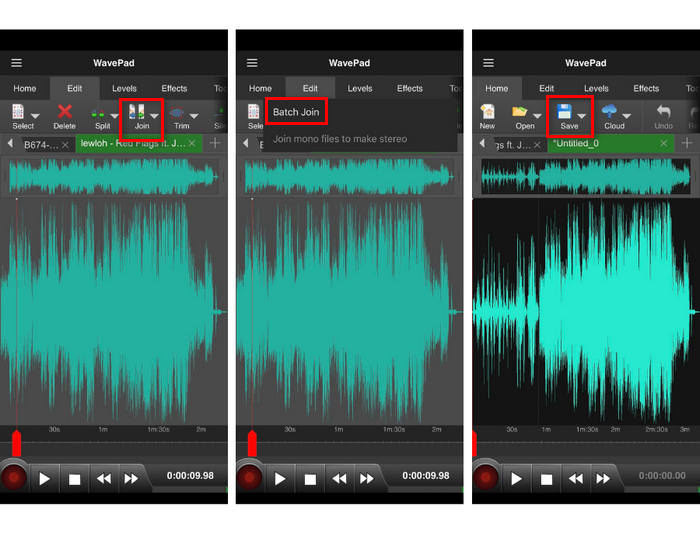
Bước 5. Cuối cùng, để lưu các tệp WMA đã hợp nhất của bạn, hãy nhấp vào Tiết kiệm cái nút.
Với WavePad, việc kết hợp các tệp WMA trên điện thoại của bạn trở nên đơn giản và hiệu quả. Các tính năng chỉnh sửa mạnh mẽ và hỗ trợ nhiều định dạng khác nhau giúp WavePad trở thành công cụ đa năng để kết hợp âm thanh khi đang di chuyển. Tuy nhiên, phạm vi tính năng rộng lớn của WavePad có thể gây choáng ngợp cho người mới bắt đầu, khiến những người không quen với việc chỉnh sửa âm thanh nâng cao cảm thấy ít thân thiện với người dùng hơn.
Phần 4: Câu hỏi thường gặp về việc kết hợp các tệp WMA
Tệp WMA là gì?
WMA hoặc tệp Windows Media Audio là một tệp chứa tệp âm thanh, có khả năng có cùng chất lượng như MP3 với tỷ lệ nén cao hơn. Định dạng này thường được sử dụng để phát nhạc trực tuyến và được mở tốt nhất bằng Windows Media Player.
Các tập tin WMA có bị mất dữ liệu không?
Tệp WMA có thể là mất dữ liệu hoặc không mất dữ liệu. Định dạng WMA chuẩn là mất dữ liệu, nghĩa là một số dữ liệu âm thanh bị loại bỏ để giảm kích thước tệp, điều này có thể gây ra tình trạng mất chất lượng âm thanh ở mức tối thiểu. Tuy nhiên, cũng có một định dạng WMA không mất dữ liệu duy trì chất lượng âm thanh gốc mà không bị mất dữ liệu, mặc dù nó dẫn đến kích thước tệp lớn hơn.
Công cụ ghép WMA nào là tốt nhất?
Trình ghép WMA tốt nhất phụ thuộc vào nhu cầu và nền tảng ưa thích của bạn. Đối với máy tính để bàn, Video Converter Ultimate được khuyến nghị nhiều vì thuật toán xử lý âm thanh tiên tiến và giao diện thân thiện với người dùng. Nếu bạn thích ghép các tệp WMA trực tuyến, Apps123 dành cho bạn vì nó cung cấp giải pháp tiện lợi, không cần tải xuống. Đối với người dùng thiết bị di động, WavePad là lựa chọn tuyệt vời, cung cấp các tính năng chỉnh sửa mạnh mẽ và hỗ trợ nhiều định dạng âm thanh, mặc dù có thể phức tạp đối với người mới bắt đầu.
Tôi có thể chỉnh sửa các tệp WMA trước khi ghép chúng lại không?
Có. Nhiều công cụ cho phép bạn chỉnh sửa các tệp WMA trước khi hợp nhất chúng. Ví dụ, Video Converter Ultimate cung cấp các tính năng tích hợp như cắt, cắt và điều chỉnh các thông số âm thanh, cho phép bạn cải thiện các tệp WMA của mình trước khi hợp nhất chúng. Tương tự, WavePad cung cấp khả năng chỉnh sửa mở rộng trên các thiết bị di động, mặc dù các tính năng nâng cao của nó có thể hơi quá sức đối với người mới bắt đầu.
Phần kết luận
Với các công cụ phù hợp, kết hợp các tập tin WMA trở nên đơn giản. Mỗi phương pháp trong bài viết này đảm bảo sự kết hợp hiệu quả và liền mạch, đáp ứng các nhu cầu và mức độ thoải mái về mặt kỹ thuật khác nhau. Chọn phương pháp phù hợp nhất với quy trình làm việc của bạn và bắt đầu tạo các bản âm thanh liền mạch một cách dễ dàng.



 Chuyển đổi video Ultimate
Chuyển đổi video Ultimate Trình ghi màn hình
Trình ghi màn hình



